Excel, esa herramienta que aparece en todas las búsquedas de empleo y que, a muchas personas, nos da un poco de "miedo". Es un requisito indispensable para muchos trabajos, además de un elemento que puede ser bastante útil para el día a día en la oficina. ¡Pero hay que saber usarlo!
Entre sus muchas funciones, hoy vamos a ver una que hará las delicias de las personas más organizadas, como Excel en general; ya que los macros Excel te permitirán agrupar muchas de las tareas que desempeñas en tu día a día, con las ventajas que eso conlleva.
¡Pero vamos poco a poco! Lo primero de todo, saber en qué consiste esta función para que puedas descubrir si te será útil en el desempeño de tus tareas o no...

¿Qué son las macros en el Excel?
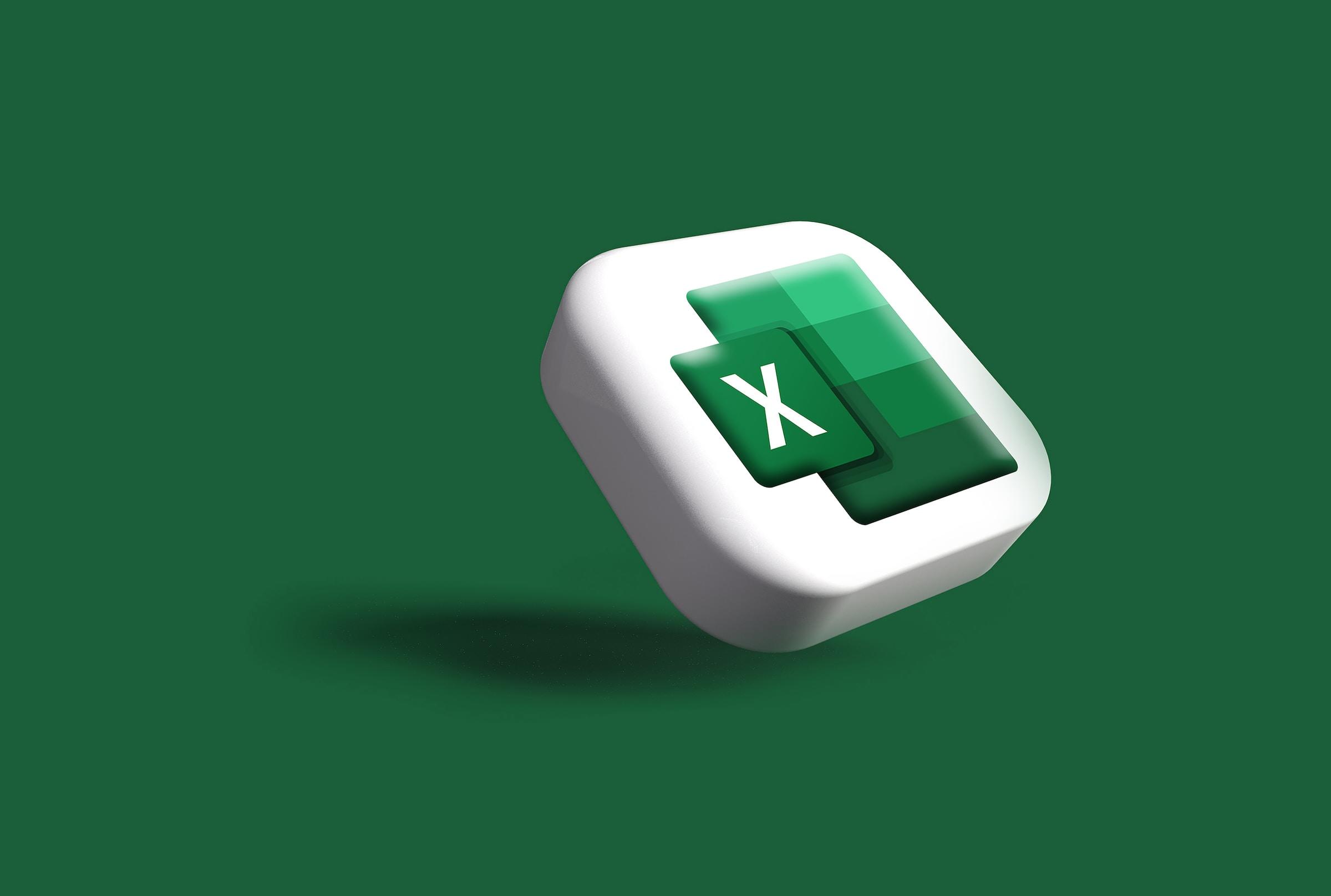
Vamos a comenzar con lo básico, que es saber qué son las macros en Excel para que sepas, de paso, si te interesa o no conocerlas. Aunque si esta va a ser una herramienta habitual en tu trabajo, ya te adelantamos que la respuesta, seguramente, sea que sí...
Una macro es una acción o un conjunto de acciones que se puede ejecutar todas las veces que desee. Cuando se crea una macro, se graban los clics del mouse y las pulsaciones de las teclas. Después de crear una macro, puede modificarla para realizar cambios menores en su funcionamiento.
Microsoft.
Esta es la definición que da el soporte de Microsoft 1 para explicar el concepto; que consiste, a grandes rasgos, en agrupar varias acciones en solo una, para poder usarla tantas veces como queramos.

Si utilizas el "control C" y "control V" en tu ordenador, para cortar y pegar mientras escribes, por ejemplo, podemos decir que es como un crear tu propio "control C" y "control V" pero con las acciones que tú quieras, dentro de Excel, claro está.
El objetivo de esta función es agilizar tus tareas, ya que si tienes que llevar a cabo la misma acción de forma periódica, te ahorrará tiempo y no tendrás que repetir una a una las funciones, sino que podrás, por así decirlo, agruparlas.
Una vez que hayas creado la macro, podrás utilizarla cada vez que quieras, incluso modificarla si así lo requiere tu trabajo.
Ventajas de usar macro en Excel
- Ahorrarás tiempo y agilizarás tu manejo de Excel.
- Evitarás errores al tener "memorizados" varios pasos en uno. Cuando utilizas la macro, ya no tienes que hacer el paso a paso, evitando así posibles errores que puedan surgir, por un mero despiste, en el proceso. ¡Todo el mundo se puede equivocar por muy mecánico que sea el trabajo!
- Tu trabajo será más ordenado: cuanto más automatizados tengas los procesos, más fácil te será llevar un orden en la ejecución de tus tareas.
- Y, por último, y no menos importante, tendrás un mayor conocimiento de esta herramienta. Piensa que, si no es una función que vayas a utilizar mucho en tu día a día, conocerla no está de más, ¡ya que nunca sabes cuándo podrá hacerte falta!
Subimos el nivel: aprende a integrar herramientas en Excel como SQL o Power bi.
¿Cómo habilitar macros Excel?
En este momento, seguro que quieres saber cómo habilitar macros o lo que es lo mismo, cómo crearlos. La manera de hacerlo es muy sencilla, pues funciona como una grabación de vídeo: una vez que pulses el modo "grabar macro", todo lo que hagas quedará registrado.
Las funciones que vas a aplicar una vez que empiece la grabación, son las que usas normalmente, y pueden ser desde hacer cálculos que necesites hacer una y otra vez (por ejemplo, el 21% del IVA en una factura), hasta cambiar el tamaño de la letra y su color, si el texto está centrado o no en cada columna, el color de las columnas o de las filas... Todas las funciones que lleves a cabo se van a registrar.
Antes de empezar: en una hoja de cálculo deberás disponer los datos en bruto a los que quieres dar formato, ordenar. Lo primero que tendrás que hacer es crear varias pestañas para trabajar en paralelo.
- La primera con el formato que quieres copiar, por ejemplo, una factura.
- La segunda con los datos en bruto a los que quieres dar forma.
- Y la tercera, con los datos en bruto de alguna de las anteriores o de una tercera para crear la macro.
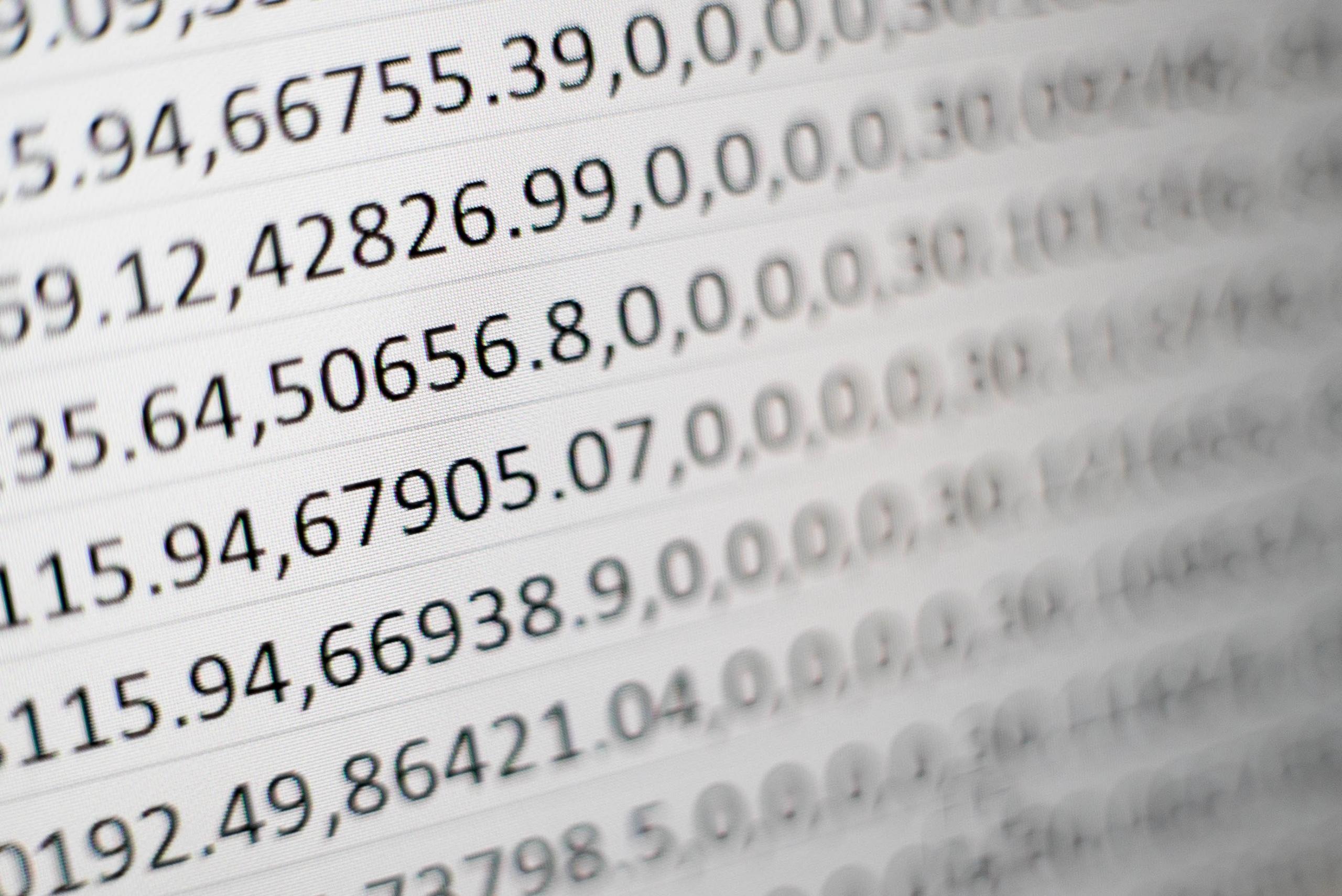
Antes de seguir, ten en cuenta dos cosas:
- La primera, que este proceso solo tendrás que hacerlo una vez.
- La segunda, que, para que la macro funcione, la tabla con los datos en bruto siempre tiene que ser igual, es decir, debe tener el mismo patrón para que la macro funcione.
Aclarado esto, ¡empezamos!
Habilitar macros en Excel paso a paso
Ahora sí, empezamos con el paso a paso. Para ello, lo mejor es que abras tu hoja de Excel y que lo vayas haciendo al mismo tiempo.
Paso 1: habilitar la pestaña "programador"
Para habilitarla hay que ir primero a la pestaña "Archivo"; después a "opciones", "personalizar cinta de opciones" y por último agregar el "comando programador". ¡No olvides darle a aceptar!
Paso 2: crear la macro
Para ello, pulsa en la pestaña "programador" que te aparecerá en la barra de tareas, y luego dale a "grabar macro". A continuación, se abrirá una ventana, para que pongamos nombre a la macro. De nuevo, dale a "aceptar".
Paso 3: grabar macro
Una vez que des a aceptar, ya se está grabando todo lo que hagas. Es entonces cuando tienes que darle formato a los datos: usa fórmulas, colores, tipos de letra etc. los que quieras que se queden grabados.
¡Toma un curso de excel con Superprof!
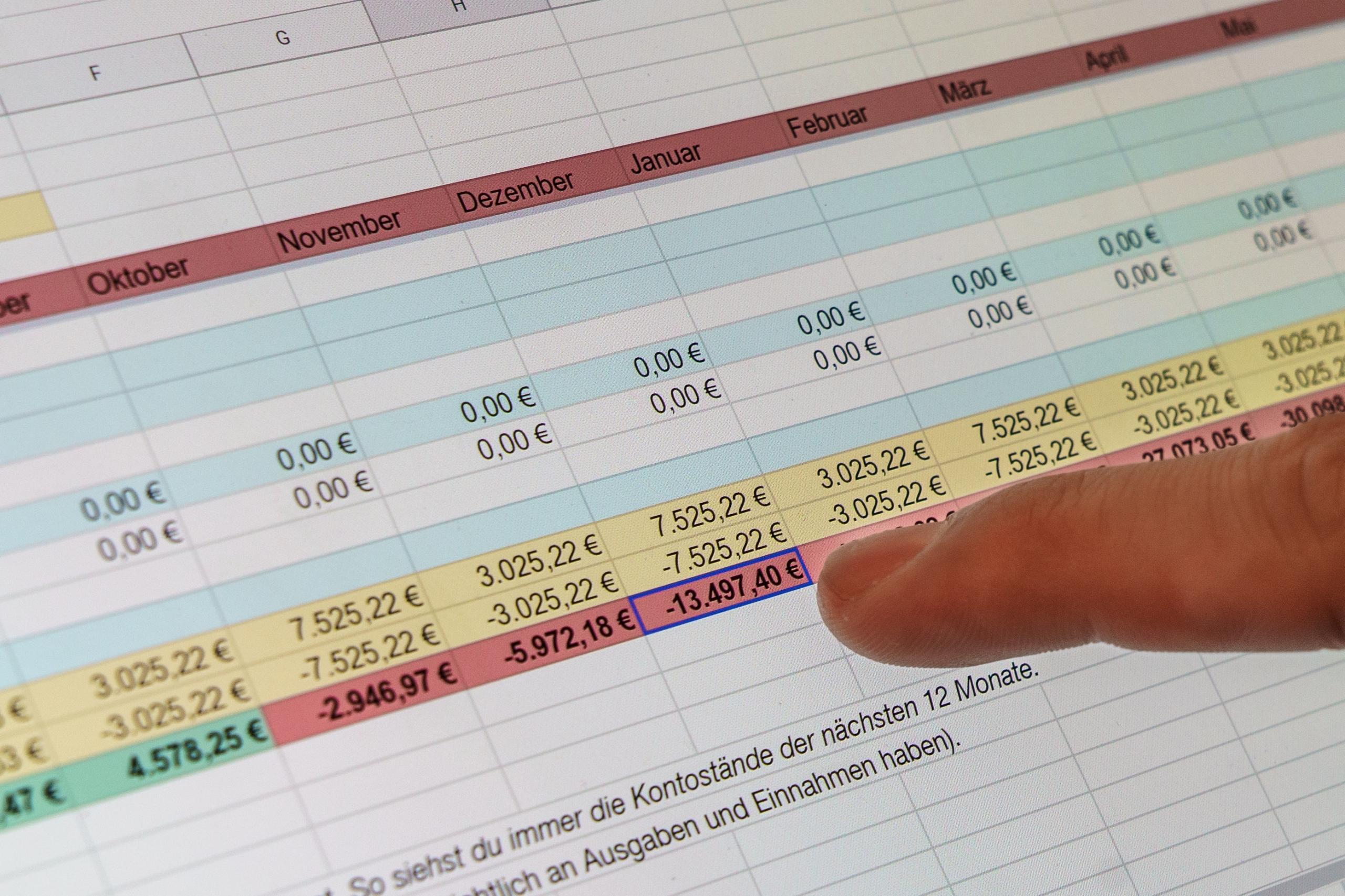
Paso 4: detener la grabación
Una vez que tengas la tabla como querías (puedes ayudarte de la hoja de ejemplo que hemos comentado más arriba), tienes que dejar de grabar. Para ello, ve de nuevo a la pestaña "programador" y, donde antes aparecía "grabar macro", ahora verás "detener macro", ¡pulsa ahí!
Paso 5: utilizar la macro
Para ver si lo que has creado funciona, tienes que hacer una comprobación antes de guardar tu macro. Para ello, tienes que ir a la pestaña de tu Excel en la que has dejado los datos en "bruto". Una vez ahí, tienes que seleccionar la opción de "ejecutar macro", que encontrarás, de nuevo, en la "pestaña de programador".
Si lo has hecho todo correctamente, esta tabla de origen aparecerá con el mismo formato de la tabla macro que has creado previamente.
Para que lo veas de forma más clara e ilustrativa, te dejamos un tutorial que lo explica de forma muy fácil por si te has perdido en algún paso.
Este vídeo corrobora algo que ha quedado claro a lo largo de estas líneas, y es que crear macros es muy fácil, ¡solo hay que ponerse a practicar!
Paso 6: guardar el archivo
Por último, y no menos importante, tal y como explica el tutorial de más arriba, hay que guardar el Excel que hemos creado (la factura nueva), y que el macro no se pierda, para poder utilizarlo todas las veces que quieras.
Para ello:
Ve a "archivo", luego a "guardar como" y selecciona la opción de "guardar como libro de Excel habilitado para macro". Al guardar correctamente tu grabación, podrás utilizarla las veces que necesites.
¿Buscas un curso de excel? ¡Ingresa a Superprof!
Cómo editar una macro
Otra posibilidad que se puede dar es que haya algún cambio en tu rutina, en tu factura, que la necesites cambiar o mejorar. Y sí, puedes hacer modificaciones en tu macro.
¿Cómo? Solo tienes que ir de nuevo al menú de "programador", seleccionar la opción "macros", buscar la que quieres editar si tienes varias y seleccionarla. Por último, pulsar después en "editar", y entonces podrás hacer las modificaciones que necesites para, finalmente, ¡guardar de nuevo!
Esta herramienta puede ser de lo más útil para ahorrar tiempo, especialmente en las tareas más repetitivas; siguiendo con el ejemplo de la factura, en el caso de que las envíes cada mes. Al mismo tiempo que evitas despistes y errores en su ejecución. Esta función te será, por ejemplo, muy útil si gestionas tus finanzas con Excel, ¡entre otros muchos usos! No era tan complicado, ¿verdad?
1.Microsoft. Soporte técnico de Microsoft. (n.d.). https://support.microsoft.com/es-es/office/inicio-r%C3%A1pido-crear-una-macro-741130ca-080d-49f5-9471-1e5fb3d581a8#:~:text=Una%20macro%20es%20una%20acci%C3%B3n,cambios%20menores%20en%20su%20funcionamiento.















